اگر از هر رایانه ای استفاده می کنید ، برای محافظت از اطلاعات مهم خود به رمز عبور ایمن نیاز دارید. فایده ای برای استفاده از گذرواژه های مدیر ساده و حدس زده وجود ندارد ، مگر اینکه خوشحال باشید که پرونده ها و داده های شخصی خود را در معرض خطر قرار داده اید. مهم است که سابقه رمزهای عبور مانند اینها را حفظ کنید ، زیرا بدون آنها ، از رایانه خود قفل خواهید شد.
البته ، مواقعی وجود دارد که ممکن است شما نیاز به گذشتن از 1 داشته باشید.اگر یک رایانه قدیمی با یک حساب کاربری موجود به شما داده شده است ، ممکن است جزئیات لازم برای کامپیوتر خود را پاک کنید را نداشته باشید و آن را مجدداً مورد استفاده قرار دهید. برای بازنشانی ویندوز 10 بدون پسورد سرپرست ، باید این مراحل را دنبال کنید.
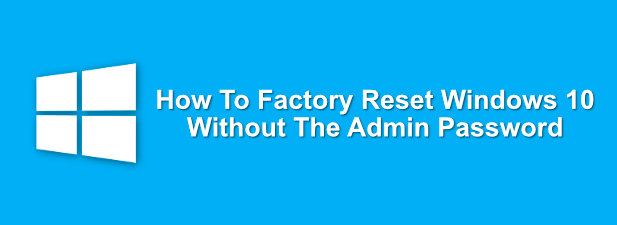
چگونه می توان ویندوز 10 را از روی صفحه ورود به سیستم مجدداً بازنشانی کرد
اگر رمز عبور سرور را برای رایانه شخصی ویندوز ندارید ، می توانید ویندوز 10 را به راحتی در صفحه تنظیمات کارخانه تنظیم کنید.
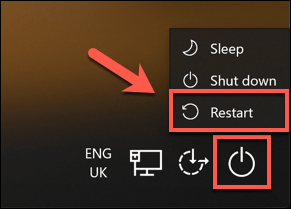
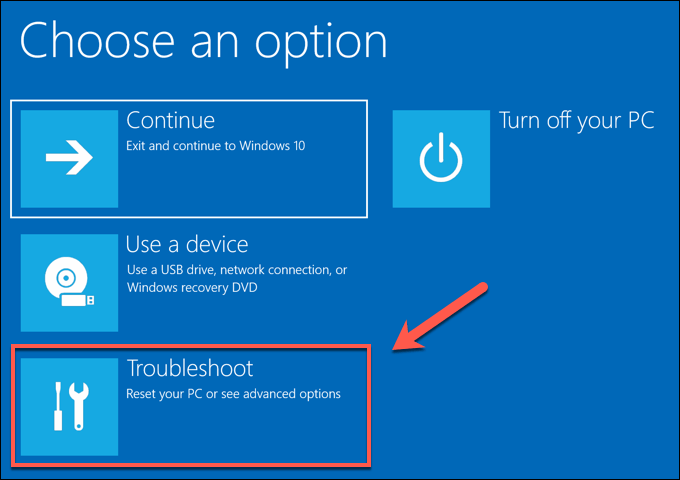
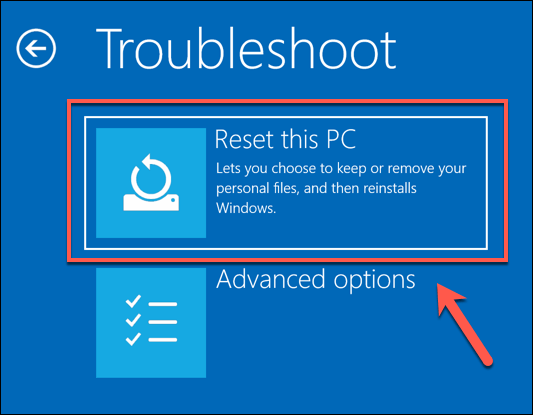

این روند بازنشانی را آغاز می کند و برای ادامه ممکن است شما نیاز به پیروی از دستورالعمل های بیشتر روی صفحه داشته باشید. پس از اتمام مراحل ، شما می توانید رایانه شخصی Windows خود را با یک حساب کاربری جدید تنظیم کنید ، و کلمه عبور قدیمی سرپرست را به طور کامل دور بزنید.
با استفاده از رسانه نصب ویندوز برای تنظیم مجدد یا نصب مجدد ویندوز
ساده ترین روش برای تنظیم مجدد تنظیم مجدد رایانه شخصی ویندوز 10 بدون رمز عبور مدیر ، استفاده از روش فوق است. اگر رایانه شخصی شما با مشکل روبرو است ، می توانید با استفاده از رسانه نصب Windows برای نصب مجدد یا تنظیم مجدد ویندوز ، به طور کامل از هارد را پاک کنید استفاده کنید.
می توانید تصویر دیسک نصب ویندوز 10 را بارگیری کنید از وب سایت مایکروسافت این می تواند به یک دی وی دی تازه سوزانده شود یا به یک درایو فلش USB شعله ور شود. اگر یک رایانه شخصی Windows 10 دیگر در دسترس است ، می توانید با استفاده از ابزار چشمک زن Rufus این فایل ISO را به درایو USB خود فلش کنید.In_content_1 همه: [300x250] / dfp: [640x360]->
کاربران لینوکس می توانند WUSUSB را انجام دهند ، در حالی که کاربران macOS می توانند از برنامه رسمی Boot Camp Assistant که در تمام دستگاه های Mac نصب شده است استفاده کنند.
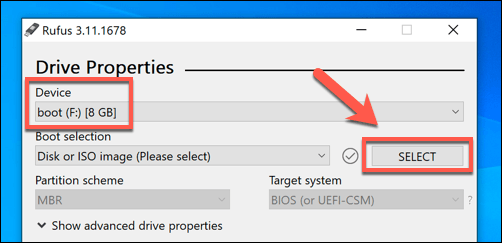
- فایل ISO نصب ویندوز 10 خود را از فهرست انتخاب پرونده انتخاب کنید ، سپس روی گزینه Openکلیک کنید.
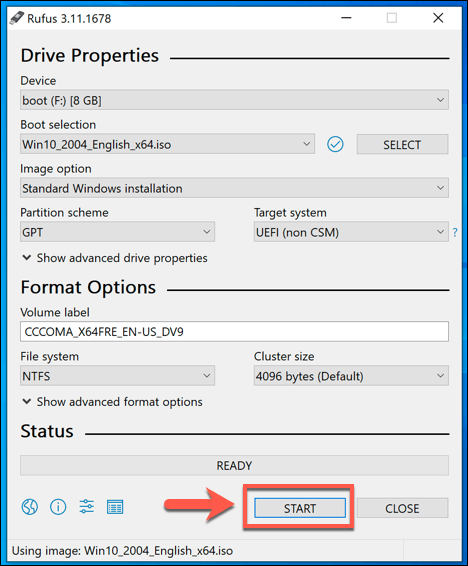
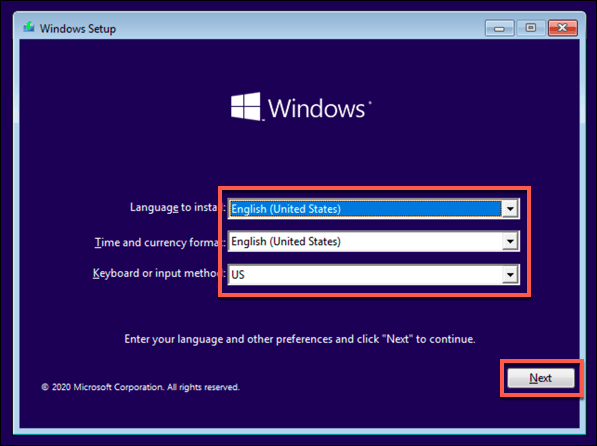
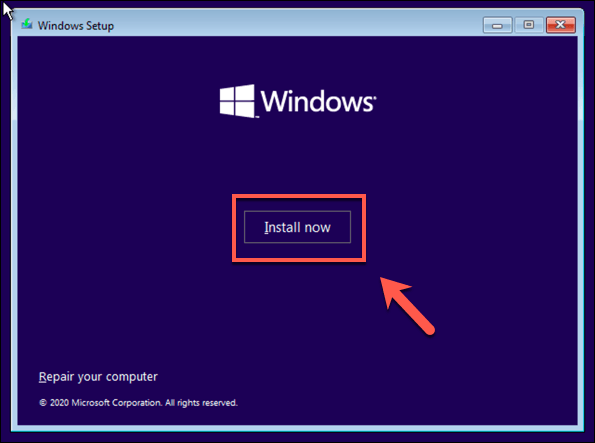
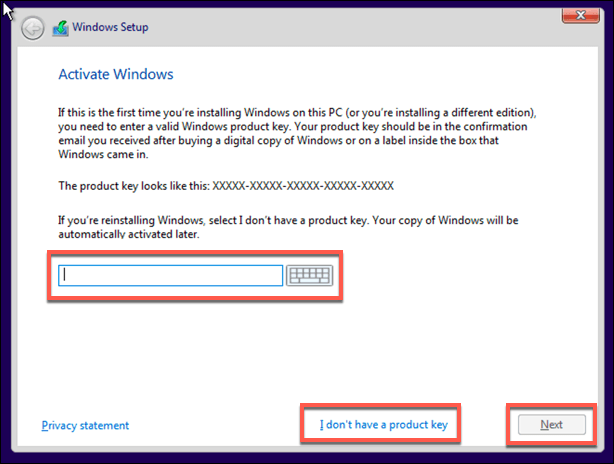
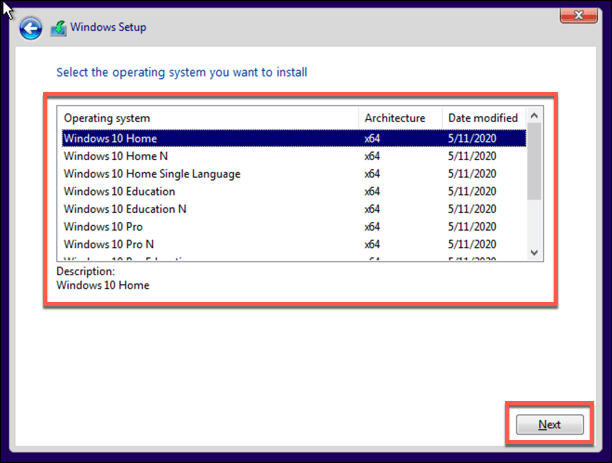
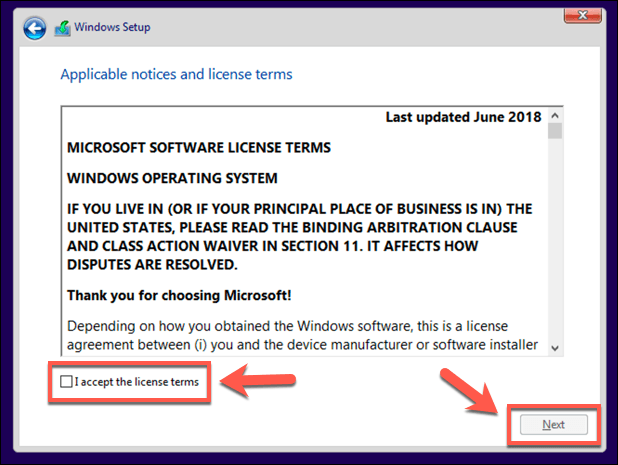
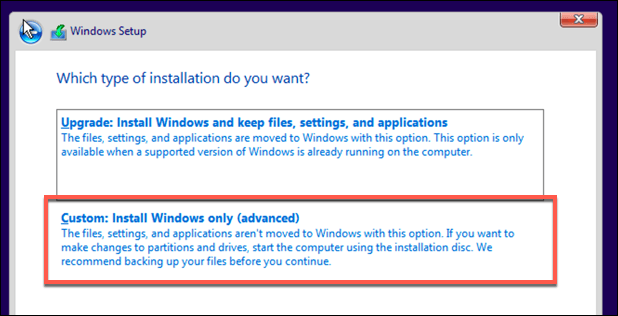
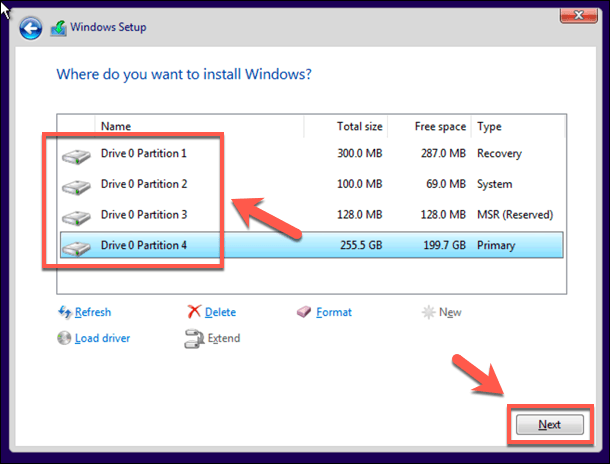
در این مرحله ویندوز شروع به پاک کردن درایو شما و کپی کردن فایل ها برای نصب جدید می کند. Windows سپس برای شروع مرحله بعدی مراحل نصب مجدداً راه اندازی مجدد می کند و به شما امکان می دهد پس از اتمام مراحل ، یک حساب کاربری جدید ایجاد کنید تا دوباره بتوانید از رایانه شخصی استفاده کنید.
بازنشانی رمز ورود مدیر استفاده از پرونده های بازیابی تولید کننده
برخی از سازندگان رایانه و لپ تاپ شامل یک درایو پارتیشن بازیابی ویژه هستند که به شما امکان می دهد نصب ویندوز 10 را دوباره به حالت پیش فرض کارخانه بازگردانید. این کار معمولاً با راه اندازی مجدد رایانه شخصی و فشار دادن کلید خاصی روی صفحه کلید در طی فرآیند بوت شدن قابل فعال سازی است. به عنوان مثال ، برخی از رایانه های HP از شما خواسته اند که به عنوان چکمه های رایانه شخصی ، کلید "F11" را روی صفحه کلید خود فشار داده و نگه دارید.
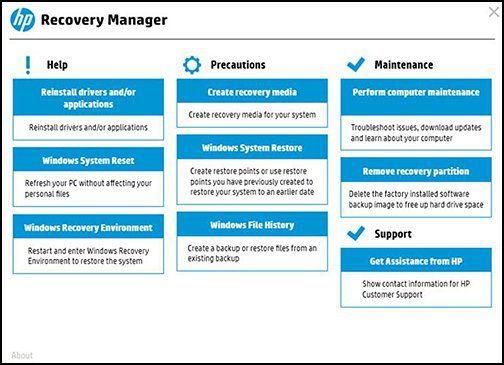
هر تولید کننده دستورالعمل های روی صفحه خود را برای نحوه فعال سازی و تحریک این فرایند دارد. برای هرگونه دستورالعمل ویژه در مورد نحوه استفاده از یک پارتیشن بازیابی در رایانه شخصی ، و همچنین برای تعیین کلید مناسب برای فشار دادن ، با کتابچه راهنمای کاربر برای رایانه یا لپ تاپ خود مشورت کنید.
اگر رایانه شخصی شما ندارد پارتیشن بازیابی موجود ، برای تنظیم مجدد کارخانه ویندوز 10 به جای آن باید از یکی از روشهای ذکر شده در بالا استفاده کنید.
شروع دوباره در ویندوز 10
یک بار شما می دانید که چگونه ویندوز 10 را بدون رمز عبور سرور مجدداً تنظیم کنید ، برای شروع دوباره آماده هستید. اولین کار شما این است که از یک مدیر رمز عبور استفاده کنید را به شما کمک کند تا یک رمز عبور ایمن برای رایانه شخصی خود تولید کنید. می توانید ویندوز را بدون حساب مایکروسافت تنظیم کنید کنید ، اما دسترسی به برخی از ویژگی های Windows اضافی را از دست خواهید داد.
می توانید به ورود بدون پسورد در ویندوز 10 بروید تا بتوانید کلمه عبور ها را کاملاً خسته کنید . پس از ریست شدن مجدد رایانه شخصی و آماده استفاده ، باید از مرورگر جدید وب گرفته تا آنتی ویروس برای نگه داشتن رایانه شخصی نرم افزار جدیدی که باید بلافاصله نصب کنید خود ، در مورد نرم افزار جدیدی که باید بلافاصله نصب کنید فکر کنید.